Kako narediti fotokopijo na tiskalniku?

Veliko ljudi ima napačno prepričanje, da lahko tiskalnik samo tiska datoteke. Večnamenske naprave nove generacije pa vam omogočajo, da se spopadete tudi s fotokopiranjem dokumentov.


Osnovna pravila
Da bi lahko kadarkoli fotokopirali na tiskalniku, boste morali najprej kupiti sodobno napravo, ki ima funkcijo kopiranja ali skeniranja. Takšna večnamenska naprava je praviloma optični bralnik, kopirni stroj in tiskalnik. Tako laserske kot brizgalne naprave lahko prenašajo skenirane podatke v računalnik.
Običajno je prisotnost takšne priložnosti določena z videzom tiskalnika - če je v njegovem zgornjem delu pokrov, pod katerim je steklena površina, bo uporabnik lahko dobil kopijo.

Poleg tega se v običajnem tiskalniku informacije natisnejo navpično navzgor, medtem ko MFP izda končne dokumente od konca. Sodobni tiskalniki se prodajajo povsod - in v tako specializiranih prodajalnah za prodajo opreme, kot sta Eldorado in M. Video", v spletnih trgovinah pa na primer Ozon. Kupite fotokopirne stroje bolje od zaupanja vrednih blagovnih znamk - Panasonic, Xerox, HP, Epson in drugih.Večnamenske naprave na trgu so predstavljene v različnih cenovnih kategorijah.




Kako fotokopirati?
Preden kopirate dokument na tiskalnik, morate pravilno pripraviti stroj, ki ga uporabljate. Najprej morate preveriti, ali je tiskalnik povezan z osebnim ali prenosnim računalnikom. Praviloma se za to uporablja kabel USB, ki ni vedno vključen v komplet in se kupi posebej.
Nato je tiskalnik priključen na električno omrežje, nato pa se aktivira njegov gumb za vklop. Disk s programsko opremo za kopirni stroj je vstavljen v pogon računalnika. V zadnjem času je alternativa temu bliskovni pogon z gonilniki, ki je priložen samemu tiskalniku.

V primeru, da diska manjka, morate obiskati spletno mesto proizvajalca, v iskalno polje vnesti polno ime vaše naprave in prenesti najnovejši gonilnik. Osredotočite se na datoteke s pripono .exe. Ko so gonilniki nameščeni, jih bo operacijski sistem najverjetneje prepoznal.
Po potrebi lahko odprete razdelek »Tiskalniki in faksi« in poiščete ime svoje naprave. Po končani sinhronizaciji se morate odločiti, s katerim programom boste dokument fotokopirali. Najpogosteje se izbira med Adobe, XnView in VueScan.
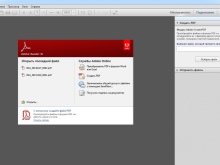
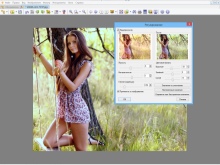
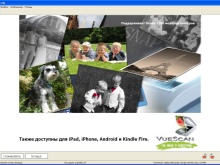
Dokumenti in fotografije
Za fotokopiranje fotografij in dokumentov boste poleg ponovno napolnjene večnamenske naprave potrebovali še ustrezen papir. V bistvu se vse zgodi na naslednji način.
- Listi za tiskanje se napolnijo v vhodni pladenj, sam dokument pa položi z licem navzdol na obrisano steklo. Lepo bi bilo takoj preveriti, ali ni prstnih odtisov, obrabe ali umazanije.
- Pokrov tiskalnika lahko zaprete tako, da poravnate list za kopiranje na rob vodil, to je vzdolž črt, narisanih okoli stekla.
- Z gumbi na nadzorni plošči izberite barvo tiskanja. Nato se pritisne gumb "Start" ali "Copy" in nato "Start".



Število pritiskov glavnega gumba običajno določa, koliko dvojnikov dokumenta bo izdelanih: običajno od 1 do 20 naenkrat.
Možna je tudi uporaba puščičnih tipk. Za spreminjanje velikosti papirja je največkrat aktiviran gumb Papir. Možna je tudi ureditev več kopij dokumenta na enem listu. Po koncu dela se nastale kopije odstranijo iz ustreznega pladnja, vir pa se odstrani iz predela za skeniranje.
Mimogrede, Če želite narediti dvostransko fotokopijo dokumenta, v fazi nastavitve izberite "Strani (dvostransko tiskanje)". V meniju bo prva številka število strani originala, druga številka pa število strani kopije.
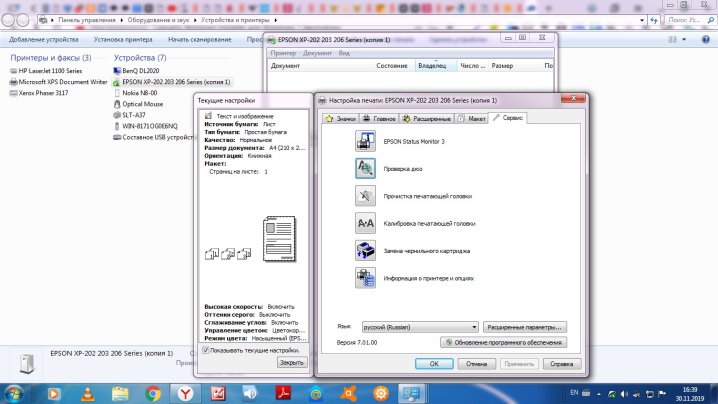
Podrobnejša navodila lahko upoštevate na primeru tiskalnika Canon.
- Ko je naprava pripravljena za uporabo, se v pladenj za papir naloži papir velikosti A4 ali Letter. Izvirnik položite navzdol s stranjo, ki jo želite kopirati, in ga poravnate z registrsko oznako.
- Ko zaprete pokrov, morate pritisniti gumb "+" tolikokrat, kot želite narediti kopije. Številka se prikaže na LED indikatorju in se z vsakim pritiskom poveča za eno. Če se na zaslonu prikaže F, to pomeni, da je uporabnik določil 20 kopij. S ponovnim pritiskom na gumb "+" lahko ponovno spremenite količino na 1 izvod.
- Indikator papirja omogoča nastavitev velikosti papirja.Uporabite lahko standardni foto papir A4, A4, Letter ali 10 x 15 cm.
- Če je funkcija Copy Fit to Page omogočena, lahko ustvarite kopije dokumenta, ki so povečane ali pomanjšane, da ustrezajo strani. Po potrebi bodo izvirniku dodani robovi.
- Gumb »Barvno« vam bo omogočil barvno fotokopiranje dokumenta, gumb »Črno« pa črno-belo kopijo. Med delovanjem je pomembno, da je pokrov vedno zaprt.
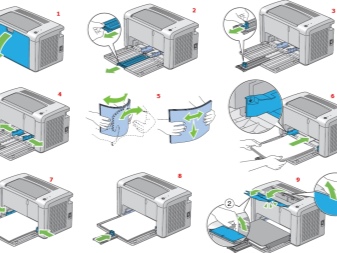

Dodati je treba, da je fotokopiranje možno narediti na bolj zapleten način - tako, da skenirate dokument in nato natisnete urejeno različico.
- Dokument je položen na očiščeno steklo in pokrit s pokrovom večnamenske naprave.
- Na prenosnem računalniku prek »Start« izberite »Nadzorna plošča«, nato pa morate odpreti zavihek »Strojna oprema in zvok« in pojdite na razdelek »Naprave in tiskalniki«.
- Z desnim klikom na ikono, ki simbolizira MFP, morate izbrati funkcijo "Start Scan". Za konfiguracijo nastavitev boste morali tik pred skeniranjem izbrati "Predogled" in nato "Skeniraj".
- Končni dokument se shrani in nato natisne.
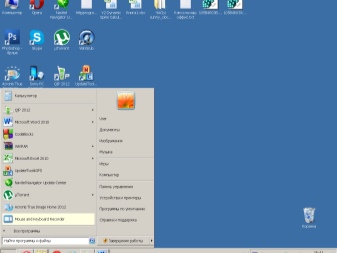
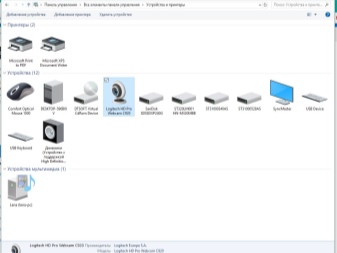
Preden začnete z delom, morate oceniti tudi nekaj osnovnih parametrov. Prvič, DPI pri obdelavi besedilnega dokumenta ne sme preseči 300-400.
Višji kot je ta indikator, jasnejša je slika, vendar bo sam postopek skeniranja trajal nekoliko dlje. Drugič, preveriti je treba barvno nasičenost ali kromatičnost. običajno, izbira se med črno-belim besedilom, sivim in barvnim. Višji kot je ta indikator, dlje bo trajal postopek skeniranja.


Potni list
Preden naredite kopijo potnega lista, je pomembno odstraniti vse nalepke, ovitek in tudi, če je treba, odstraniti obstoječe sponke. Nato v »Nastavitve« izberite »Možnosti« in nato v »Sivine« nastavite zahtevano ločljivost.
Potni list se položi s fotokopirano stranjo na steklo tako, da je od roba ohranjena vdolbina 3-5 centimetrov. Ko zaprete pokrov naprave, morate pritisniti gumb za zagon. Delo v pravem programu vam bo omogočilo, da izberete potrebno območje s pomočjo okvirja, pri čemer pustite prazna polja zunaj delovnega območja.
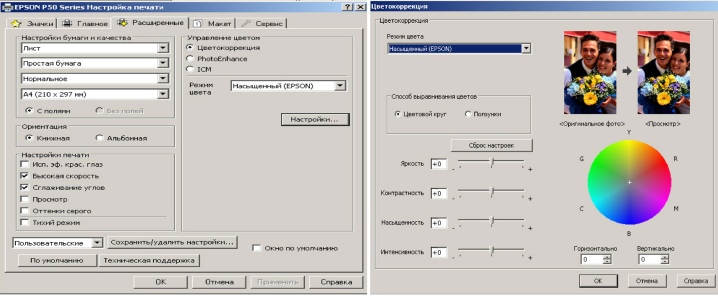
Možne težave
Če tiskalnik ne tiska dobro, morate najprej preveriti, ali so upoštevana pravila delovanja. V tem primeru govorimo o morebitnih temperaturnih nihanjih, stopnji vlažnosti zraka, pa tudi o polnjenju MFP, torej o količini črnila. Pomembno je, da napravo redno čistite pred prahom in umazanijo, prav tako pa je potrebno spremljati stanje tiskalne glave.
Steklo, ki je najobčutljivejši del, je treba čim bolj zaščititi pred praskami, umazanijo in odrgninami, sicer bo kakovost digitaliziranega materiala bistveno zmanjšana. Poleg tega je treba površino od časa do časa obrisati z mehko krpo, na primer iz sintetičnega semiša.

Uporabljeni papir mora biti tudi brez prahu in umazanije. Poleg tega prisotnost kosov lepilnega traku ali pritrdilnih elementov na njem ni dobrodošla. Izrazite prstne odtise je najbolje odstraniti z radirko ali flanelasto krpo.
Med delovanjem v nobenem primeru ne pritiskajte na stekleno prevleko. Pri čiščenju se izogibajte večjim količinam prahu, ki opraska površino, ter odvečni vlagi, ki lahko zmoči napravo.
V tem primeru, ko tiskalnik ne zmore izdelati fotokopije, je lahko razlog v tem, da se program preprosto ne odziva. Najpogosteje se težava odpravi s preprostim ponovnim zagonom tiskalnika. Če to ne deluje, lahko napravo izklopite, počakate vsaj minuto in jo nato ponovno vključite.
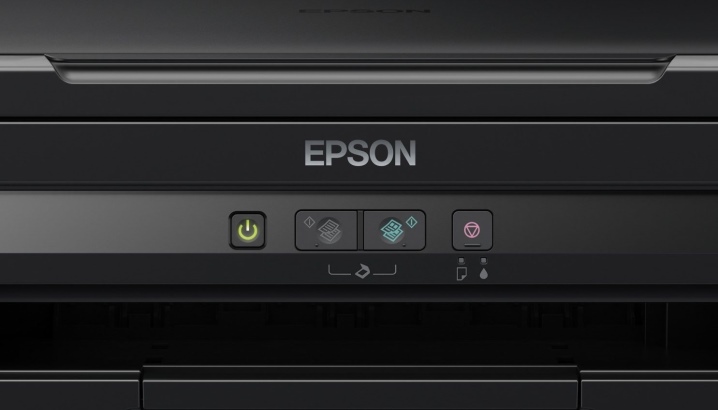
Ko pride do napake v optičnem bralniku, morate razjasniti njegovo kodo in jo nato popraviti. Ta indikator se določi z diagnostiko. V večini primerov se koda napake prikaže na zaslonu tiskalnika ali kot sporočilo na računalniku. Nadalje se določi način reševanja težave glede na to, kaj jo je povzročilo.
Dodati je treba, da skener lahko deluje v servisnem načinu, vendar trenutno ne kopira. Če želite aktivirati ta način, na primer z večnamensko napravo Canon, se bo izkazalo, če petkrat pritisnete tipko za ponastavitev.

Včasih dokumenta ni mogoče kopirati iz preprostega razloga, ker naprava trenutno izvaja drugo nalogo, na primer čaka na tiskanje dokumenta.
Za hitro fotokopiranje lahko prekličete prejšnje opravilo in preidete na trenutno ali preprosto počakate, da se zaključi zadnje.
Vzrok za nezadovoljivo delovanje tiskalnika je lahko tudi "leteči" gonilnik optičnega bralnika. Za rešitev težave bo dovolj, da znova zaženete programsko opremo. V nekaterih primerih je reševanje težave še lažje - uporabnik mora kabel odstraniti iz računalnika in MFP-ja ter ga znova vstaviti.

Strokovnjaki menijo, da ko nič ne pomaga, poskusite ponastaviti tiskalnik na tovarniške nastavitve. Če želite to narediti, morate odpreti meni operacijskega sistema in izbrati element »Ponastavi nastavitve« ali uporabiti strojno metodo in slediti navodilom.
Preden tiskalnik odnesete v servisno delavnico, ga poskusite povezati z drugim računalnikom, znova namestiti gonilnike in poskusiti fotokopirati dokument.
Naslednji videoposnetek vam bo povedal, kako narediti kopijo dvostranskega dokumenta.













Komentar je bil uspešno poslan.